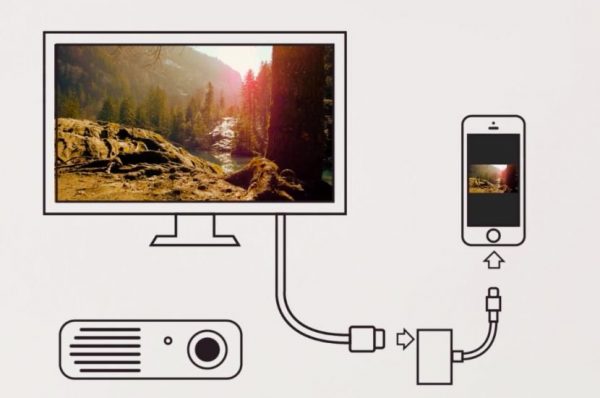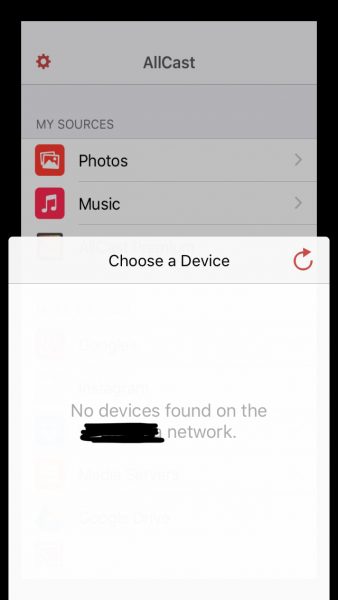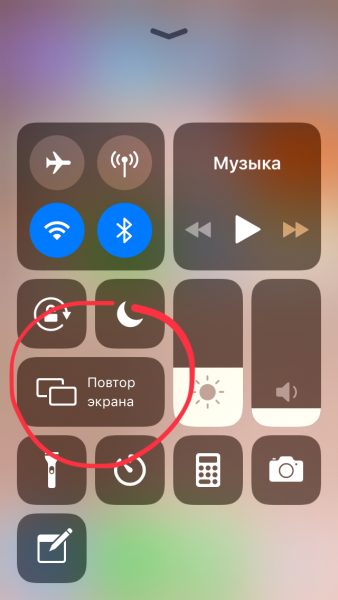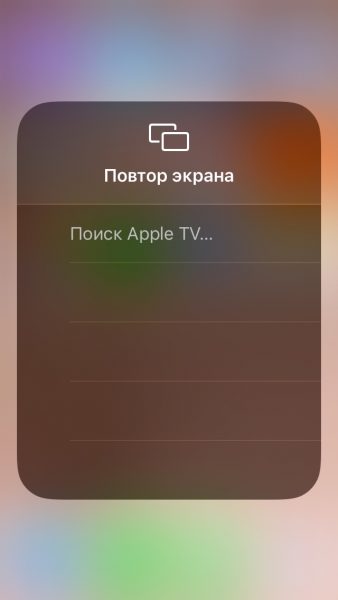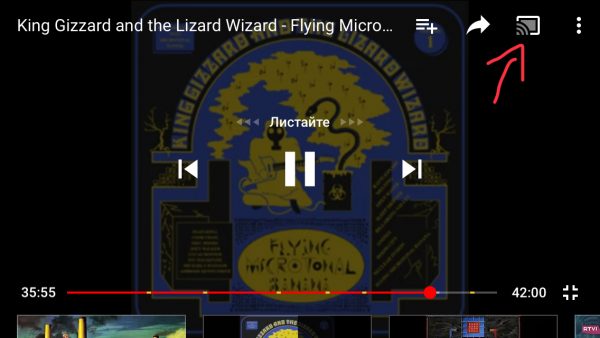Думаю, что многие из пользователей хоть раз испытывали необходимость в подключении своего смартфона к телевизору. Показать фотографии из отпуска или транслировать личное видео на широкую публику. Apple давно просекла фишку и выкатила для этих целей приставку Apple TV, которая кроме вышеупомянутой функции имеет еще кучу фишек. Однако далеко не каждый хочет приобретать себе новое устройство только для того, чтобы транслировать экран айфона на телевизор. Тем более, что обычно такая необходимость возникает крайне редко. Сегодня предлагаю рассмотреть несколько способов подключения айфона к ТВ и обсудить все нюансы, которые могут возникнуть при проведении этой процедуры.
Транслировать экран айфона на телевизор не так сложно, как кажется.
Все способы подключения смартфона к телевизору делятся на две большие категории: проводные и беспроводные. Понятно, что для подключения смартфона через Wi-Fi понадобится телевизор по-новее, а через провод можно подсоединить и телевизор десятилетней давности. Мне кажется, что большинство уже давно приобрели себе Smart TV, поэтому начнем с подключения без проводов.
Как дёшево превратить обычный телевизор в Smart TV.
Как подключить айфон к телевизору через Wi-Fi
Чтобы подсоединить ваш телефон к ТВ через Wi-Fi, необходимо, чтобы телевизор поддерживал технологию Wi-Fi Direct. Перед выполнением процедуры обязательно ознакомьтесь с инструкцией к вашему телевизору. Идеально, если вы найдете конкретные указания по Wi-Fi Direct, но если ваш ТВ имеет приставку Smart, скорее всего все будет работать как надо.
Трансляция экрана iPhone на телевизор без проводов.
Для начала необходимо подключить телевизор к домашней сети Wi-Fi. Все телевизоры разные, поэтому универсальную инструкцию дать сложно. В целом, она будет выглядеть примерно так:
- Переходим в Настройки.
- Далее кликаем на Общие настройки, сеть.
- Затем выбираем беспроводной способ подключения.
- Далее ТВ предложит выбрать сеть Wi-Fi, выберите домашнюю сеть.
- Введите пароль с помощью пульта.
- Нажмите Готово.
Далее подключаемся к той же Wi-Fi сети на iPhone и транслируем экран своего телефона на ТВ. Здесь все гораздо проще:
- Переходим в Настройки, Wi-Fi.
- Далее выбираем ту же самую сеть, что и на телевизоре (важно).
- Подключаемся к ней (вводим пароль, если это необходимо).
- Далее переходим на айфоне в пункт управления (свайп с правого верхнего угла для iPhone X и старше или свайп снизу для iPhone 8 и младше).
- Нажимаем на иконку с двумя экранами и выбираем телевизор.
- Готово.
Сначала убеждаемся в том, что подключили оба устройства к одной сети, а только потом смотрим в Пункт управления.
Теперь вы можете без проблем транслировать экран своего смартфона на свой телевизор. Сценариев использования здесь не так много, но фотографии из отпуска показать — самое то! Ну и поиграть тоже можно, хотя для меня здесь гораздо удобнее кажется подключить айфон к компьютеру.
Если в окне Повтор экрана не появилось вашего телевизора, значит ТВ не поддерживает данную фишку и придется действовать по старинке. Не пугайтесь, там все просто.
Подписывайтесь на нас в Яндекс.Дзен, там вы найдете много полезной и интересной информации из мира Apple.
Как подключить айфон к старому телевизору
Да, HDMI проигрывает беспроводной передачи данных, но плюсы у него все же есть.
Если ваш телевизор не поддерживает Smart TV, а подключить iPhone все же хочется, у меня для вас есть один старый, но проверенный способ. Да, как вы уже, наверное, догадались, я говорю об HDMI.
Есть одно но: для реализации фишки нам понадобится специальный кабель. С одной стороны у него будет Lightning, с другой — разъем HDMI для телевизора. Приобрести такой можно где угодно, лично я остановился на этом. После того, как у вас появится кабель, все можно будет сделать в считанные секунды:
- Соедините с помощью кабеля смартфон и телевизор. Если у провода есть еще USB, воткните его в ТВ.
- Выберите источник сигнала HDMI на ТВ.
- Затем изображение автоматически появится на большом экране.
Готово. Теперь вы можете просматривать фотографии, играть в игры, смотреть YouTube прямо на своем телевизоре. Я, честно сказать, большой ненавистник Smart TV, поэтому привык работать через провод. Тем более, что транслировать айфон на ТВ приходится нечасто. Мои коллеги, например, считают иначе. Недавно у нас в офисе засветился KIVI, который ребята оценили высоко.
Просматривайте фото, смотрите видео, играйте в игры с помощью трансляции айфона на телевизор.
Конечно, знатоки скажут, что есть еще некоторые способы, но я категорически не рекомендую с ними связываться. Трансляция экрана через DLNA работает очень коряво, а если подключать айфон через USB, то ничего кроме накопителя вы не получите.
Тим Кук признался, что Apple строит планы по применению криптовалют.
О своем опыте подключения айфона или айпада к телевизору прошу написать в наш Телеграм-чат или в комментарии ниже, будет интересно прочесть. Может быть здесь есть те, кто пользуется DLNA и горя не знает?
Смартфоны AppleСоветы по работе с AppleТехнологии Apple
Популярность телевизоров без Smart функций чрезвычайно быстро падает. Неудивительно, ведь каждый пользователь хочет смотреть фильмы в режиме online и при необходимости заходить на любимые сайты. Впрочем, это еще не означает, что нужно бежать в супермаркет электроники и покупать дорогостоящую «умную» технику.
Содержание
- 1 Подключение через Wi-Fi
- 2 Используя кабель HDMI
- 3 Подключение через USB
- 4 Подключение с помощью приставки Apple TV
- 5 Другие варианты
Для начала изучите, как подключить Айфон к телевизору. Такая синхронизация существенно прокачает функционал самого обычного TV:
- интернет-серфинг;
- воспроизведение медиаконтента в режиме online;
- видеозвонки по Skype и другим подобным программам;
- проведение презентаций на большом экране.
Это лишь краткий перечень возможностей, которые откроются после подключения ТВ-устройства к мобильному телефону. Существует несколько популярных способов достижения поставленной задачи. Рассмотрим каждый из них, чтобы определить наиболее эффективный.
Подключение через Wi-Fi
Современные модели телевизоров оснащены Смарт платформой, поэтому они способны без дополнительных девайсов подключаться к интернету как по кабелю, так и через Wi-Fi, который может использоваться для воспроизведения медиаконтента со смартфона на ТВ.
Стоит отметить, что этот способ остается одним из наиболее практичных, поскольку можно обойтись без подключения проводов. Также отпадает необходимость в использовании дополнительных устройств.
Подключение Айфона к телевизору осуществляется следующим образом:
- Есть уже имеется маршрутизатор и Wi-Fi сеть, то просто подключаем смартфон и TV к домашней сети.
- Если домашней Wi-Fi сети нет, то можно воспользоваться функцией Wi-Fi Direct. Она позволяет подключать устройства по Wi-Fi без роутера. Правда, не все модели телевизоров её поддерживают. Активация осуществляется по-разному, в зависимости от модели TV. Зачастую нужно зайти в раздел «Приложения» и активировать режим «Wi-Fi Direct». Телевизор покажет название Wi-Fi сети, к которой нужно подключить ваш iPhone и пароль для подключения.
Когда подготовительная работа проведена, можно подключить Айфон к телевизору:
- На iPhone запускаем приложение для проигрывания медиаконтента на ТВ. Например, можно использовать следующие программы: iMediaShare, Belkin MediaPlay. Загрузить программное обеспечение можно в Apple Store.
- Управлять софтом гораздо проще, нежели может показаться с первого взгляда. Достаточно просто выбрать файл для последующей трансляции на большом экране. Интуитивно понятный интерфейс приложений – залог того, что у вас не возникнет каких-либо трудностей.
В том случае, если у вас не получилось подключить мобильный телефон к ТВ-оборудованию по Wi-Fi, воспользуйтесь устройством Google Chromecast – это компактный адаптер, визуально напоминающий флешку, который необходимо вставить в разъем HDMI. С его помощью можно заметно упростить настройку беспроводного соединения с различными моделями телевизоров.
Используя кабель HDMI
Особой популярностью сегодня пользуется цифровой интерфейс HDMI, который позволяет синхронизировать различные устройства. Преимущество этого кабеля заключается в том, что он позволяет передавать цифровой сигнал наивысшего качества. Поэтому если вы планируете просматривать видео в формате Full HD, тогда подключите TV через HDMI.
Соединить с телевизором iPhone по такому принципу будет несколько проблематично, поскольку гаджеты компании Apple оснащены фирменным интерфейсом Lightning. Впрочем, все это легко решается посредством приобретения переходника Digital AV или MiraScreen.
Как подключить iPhone к телевизору через HDMI? Чтобы настроить воспроизведение медиаконтента на большом экране, придерживайтесь этой простой пошаговой инструкции:
- Подключаем к смартфону заранее приобретенный переходник.
- Один конец HDMI кабеля вставляем в переходник.
- Второй конец шнура нужно подсоединить к телевизору, вставив провод в соответствующий разъем. Таким интерфейсом оснащены абсолютно все современные модели, вне зависимости от производителя.
- Теперь нужно выбрать источник сигнала. Для этого заходим в меню и выбираем соответствующий раздел настроек. Также этот параметр можно запустить, нажав на кнопку пульта дистанционного управления (обычно Source). Будьте внимательны, многие телевизоры оснащены несколькими HDMI разъемами. Рядом с самим разъёмом мелким шрифтом обычно указывается его номер — выбирайте его в меню телевизора.
- После проделанных действий подключение будет завершено. Если у вас iPhone 4 или еще более старая модель, то вместо дисплея будут отображаться исключительно ярлыки для воспроизведения видео, аудио и фото. Впрочем, это не помешает вам посмотреть любимый фильм или прослушать музыкальные композиции.
Настроить подключение смартфона к ТВ через HDMI чрезвычайно просто, поскольку вам нужно только вставить шнур в соответствующие разъемы, последующая синхронизация осуществляется автоматически. Если по какой-то причине информация на экран не выводится, тогда обязательно зайдите в настройки телевизора и выберите HDMI как основной источник сигнала.
Подключение через USB
Вне всяких сомнений, USB кабель остается самым универсальным решением, которое позволяет синхронизировать телефон и ТВ-оборудование. Главное преимущество этого интерфейса – популярность, такой разъем есть на всех устройствах. Поэтому можно без лишних трудностей с помощью USB провода подключить iPhone к телевизору.
Придерживайтесь пошаговой инструкции:
- Подключаем через micro USB шнур (30-пиновый или Lightning — все зависит от модели смартфона) к TV. Как правило, порты располагаются на задней или боковой панели.
- Включаем телевизор и заходим в настройки, чтобы выбрать USB порт в качестве основного источника сигнала.
Погодите несколько секунд, пока завершится синхронизация. Как смотреть Айфон на телевизоре? К сожалению, сделать это невозможно, для дублирования изображения на большой экран, используйте HDMI. Что касается USB интерфейса, то он позволяет использовать мобильный телефон в качестве накопителя памяти. Следовательно, такой тип подключения подойдет тем, кто заранее скачал медиаконтент на смартфон. Запустить приложение или видеоигру также не получится.
Подключение с помощью приставки Apple TV
Это еще один способ беспроводной синхронизации смартфона и TV-устройства, однако, реализовать его получится только в том случае, если предварительно вы приобрели приставку Apple TV.
Связать устройства получится, если вы будете использовать смартфон Apple не старее четвертого поколения. Прежде, чем приступить к синхронизации, обязательно установите последние обновления операционной системы iOS, в противном случае могут возникнуть проблемы с подключением.
Подключение iPhone к телевизору осуществляется по следующему алгоритму:
- Запускаем приставку и подключаем к ней TV при помощи HDMI-шнура.
- Соединяем iPhone с Apple TV. Для этого подключите устройства к одной беспроводной сети или включите на смартфоне Bluetooth и поднесите его ближе к приставке. На обоих экрана должны появиться запросы подключения.
- Дважды щелкните кнопку Home на своем iPhone, затем выбираем раздел «Управление громкостью и яркостью». Или же сделайте длинный свайп вверх от нижней части экрана.
- Выбираем «AirPlay» или «Повтор экрана», а потом из предложенного списка следует выбрать Apple TV.
- Когда вы кликните по приставке, откроется переключатель «AirPlay Mirroring», активируйте его и подождите, пока изображение рабочего стола смартфона не появится на экране телевизора.
Для Smart TV этот вариант не актуален.
Другие варианты
Синхронизировать телевизионное оборудование и мобильный телефон можно и другими способами, например, тюльпанами – композитный кабель, активно использовавшийся в начале 2000-х годов. С помощью этого провода сегодня можно подключить iPhone к телевизору. Однако нужно понимать, что просматривать видео и фото с высоким разрешением не получится.
Подключиться со смартфона к ТВ с помощью композитного кабеля можно, используя сразу несколько видов адаптеров. Какому переходнику отдать предпочтение? Решать исключительно вам. Многое зависит от модели iPhone.
- Композитный AV кабель – 3 штекера (тюльпаны) и один USB вход. Пойдет для iPhone 4s и более старых версий смартфонов от компании Apple.x
- Компонентный AV шнур – чем-то похож на композитный кабель. Главное отличие заключается в наличии штекеров для синхронизации изображения и повышения качества транслируемой картинки. Также подходит для iPhone 3, 4, 4s.
- VGA-адаптер Lightning – используется для подсоединения новых моделей – 5, 5s. Основная особенность заключается в наличии 15-пинового аналогового разъема под шнур VGA.
Подключение iPhone к телевизору – простая процедура, с которой справится каждый пользователь. Достаточно просто соединить разъемы с помощью кабеля, в некоторых ситуациях используются дополнительные адаптеры, выполняющие функции переходников. Специальные программы для подключения Айфона не требуются.
Дополнительная программная настройка также не проводится. Нужно просто открыть главное меню на телевизоре и выбрать источник сигнала.
Востребованность телевизоров без смарт-функций снижается каждый год, поэтому «умные телевизоры» приобретают все более массовый характер среди пользователей. Но при этом человеку хочется выполнять какие-то действия на большом экране, не покупая дорогостоящей техники. И именно смартфоны помогут прокачать функционал ТВ.
Современные девайсы отличаются высоким набором функций и производительностью. Мобильный телефон сегодня – это не просто устройство для звонков, но и гаджет для воспроизведения видеоигр, серфинга в интернете, чтения электронных книг и, конечно же, просмотра фотографий и фильмов. Например, на iPhone воспроизводить кино достаточно проблематично. Во-первых, приложения для бесплатного просмотра оффлайн постоянно удаляются разработчиками Apple. Во-вторых – те фильмы, которые доступны, являются платными, а покупать ради просмотра на один раз, согласитесь, бессмысленно. Какими не были бы большие дисплеи и каким качеством не обладали картинки на последних моделях, зачастую, размера экрана Айфона просто банально не хватает для показа мультимедийных файлов для нескольких человек.
Что делать, если хочется посмотреть кинофильм, поиграть в игру или показать фото? Выход есть – демонстрация происходящего на экран телевизора посредством подключения смартфона. В этой статье мы перечислим несколько действенных способов.
Оглавление
- 1 Что можно делать, подключив iPhone к телевизору?
- 2 Способы подключения iPhone к телевизору
- 2.1 Через Wi-Fi соединение
- 2.2 Подсоединение при помощи кабеля USB
- 2.3 Подключаемся к телевизору через HDMI
- 2.4 Используем возможности Apple TV
- 2.5 Альтернативные способы подключения
Что можно делать, подключив iPhone к телевизору?
Эта функция предлагает широкий спектр действий:
- Возможность смотреть видеозаписи, снятые на телефон, фильмы, сериалы, спортивные передачи онлайн на большом мониторе;
- Демонстрация процесса видеоигры, либо использование телевизора для того, чтобы рассмотреть виртуальные объекты лучше;
- Создание и просмотр презентаций;
- Серфинг по интернет-страницам;
- Просмотр фотографий из галереи iPhone;
- Прослушивание музыки с большей громкостью. Очень спасает, если под рукой нет колонок и можно использовать аудиовыход ТВ;
- Общение с друзьями и родственниками по FaceTime и через другие мессенджеры.
В целом вариантов использования связи iPhone + ТВ очень много, так как на большом экране в разы интереснее и удобнее просматривать разного рода контент. Именно поэтому пользователи все чаще обращаются к интернету, чтобы узнать, как же подключить айфон к телевизору и что для этого необходимо.
Способы подключения iPhone к телевизору
Для того, чтобы происходила демонстрация с экрана iPhone на широкоформатный телевизор, необходимо выбрать верный тип подключения, потому что разная модель устройств от компании Apple отличается методом соединения. Это необходимо учитывать, поскольку в таком случае воспроизвести данные корректно не получится.
Через Wi-Fi соединение
Пользователям Айфона с телевизором Smart TV подключить телефон будет гораздо проще, а качество будет высоким и стабильным. В этом случае синхронизация происходит через «яблочный» девайс – он выступает в роли функционального накопителя. В такие телевизоры встроена функция соединения по Wi-Fi, и устройства достаточно соединить по интернет-сети. Этот способ хорош тем, что для него подойдет любая модель iPhone. Минус этого соединения – ограниченный функционал. То есть, вы сможете смотреть только то, что скачано на телефон, поэтому каждый раз придется загружать новые ролики, чтобы посмотреть их с телевизора.
В зависимости от бренда телевизора, необходимо закачать специальный софт для активации Wi-Fi модуля. Например, если вы – пользователь фирмы LG, то необходимо поставить программу «Smart Share». Для владельцев Samsung производитель разработал схожее приложение под названием «AllShare». На других моделях телевизоров эта утилита будет находиться в «Настройках», а затем во вкладке «Приложения» (Applications). Найдите в списке «Режим Wi-Fi Direct» и активируйте его.
На iPhone также придется закачать программное обеспечение. Воспользуйтесь либо «iMediaShare» или «Belkin MediaPlay». Все перечисленные программы бесплатны и есть в App Store.
Далее:
- Убедитесь, что ваш ТВ обладает функциями Smart TV. В основном, это знаменитые бренды на примере Samsung, Sony, LG, Philips и так далее. Введите в поисковике название модели и прочтите характеристики;
- Загрузите софт, позволяющий смартфону и телевизору соединяться по Wi-Fi;
- Перейдите в меню ТВ и перейдите в раздел «Приложения», а затем – в «Сеть»;
- Запустите Wi-Fi Direct или установленный софт для указанных выше брендов;
- На дисплее телевизора выберите сеть и получите код-пароль;
- В смартфоне подключитесь к той же сети и введите код, указанный на экране;
- Через некоторое время оба устройства синхронизируются.
Запустите скачанное приложение на Айфоне и выбирайте медиаконтент для показа. Учтите, что пункты меню в вашем телевизоре могут незначительно отличаться, но в целом процедура подключения осуществляется таким образом.
Как пользоваться «Belkin MediaPlay»:
- Загрузите бесплатную утилиту через App Store;
- Откройте приложение и поставьте флажок на опции «Показать или спрятать визуальные индикаторы»;
- Далее выберите медиафайл, который вы хотели бы транслировать на большой экран;
- Если на дисплее смартфона появится слово «Beaming…», то синхронизация началась успешно.
Приложение Belkin MediaPlay позволяет транслировать контент с вашего смартфона на телевизор, чем бы вы не занимались, будь то игры или просто серфинг в интернете.
Как пользоваться iMediaShare:
- Закачайте приложение и запустите на iPhone;
- Зайдите в меню и перейдите в раздел «Подключение беспроводных сетей»;
- Задайте уникальный код для защиты информации через WPA/WPA2;
- Следующие действия производить на экране телевизора – перейдите в «Сеть», запустите WiFi Direct, найдите в списке вашу модель iPhone. После проведенных шагов откроется библиотека файлов, которые сохранены на устройстве.
Подсоединение при помощи кабеля USB
Также, как и для предыдущего способа, подойдет любая модель устройства от компании Apple. Только USB шнур отличается – для моделей 4 поколения и ниже это 30-пиновый, а начиная с 5 и до более современных – Lightning. Докупать ничего не нужно, поэтому подойдет тот, который идет вместе с устройством в коробке. Плюс этого способа в том, что смартфон в это время заряжается от питания телевизора.
И также, как и прошлый способ подключения, iPhone используется в качестве накопителя памяти. Невозможно транслировать то, что происходит на экране – например, процесс видеоигры. Изображение не дублируется, зато есть возможность использовать смартфон в качестве проигрывателя для видеофайлов, просмотра фото или презентации. Управление содержимым происходит через пульт управления телевизора. Разъем для USB, как правило, находится либо на боковой, либо на задней части панели телевизора. Иногда он подписан. Чтобы подключить Айфон в качестве накопителя, выполните следующие действия:
- Подсоедините провод к устройству, а затем к ТВ;
- Включите телевизор, перейдите в настройки, и выберите порт USB в качестве главного источника отображения картинки;
- Дождитесь окончания синхронизации. Далее на дисплее ТВ отобразится библиотека файлов на вашем iPhone.
Подключаемся к телевизору через HDMI
Еще один несложный и популярный способ демонстрации файлов через Айфон. Провод HDMI позволяет синхронизировать между собой не только смартфоны, но и ноутбуки, компьютеры. Почему стоит отдать предпочтение этому кабелю, а не USB? Отличие от прошлого способа заключается в том, что если вы собираетесь запустить кинофильм в качестве Full HD (1080p и выше, если позволяет сам телевизор), то стоит отдать предпочтение проводу HDMI. Это идеальный вариант для просмотра видеофайлов в высоком формате.
Однако подсоединить сам гаджет через этот провод довольно проблематично, потому что «яблочные» смартфоны оснащены уникальным разъемом Lightning или 30-пиновым. Возникшие трудности можно легко решить. Достаточно приобрести специальный переходник Digital AV Adapter (для Айфонов 4 поколения), Lightning to HDMI «MiraScreen» (для Айфонов 5 поколения и выше) или любой другой, оснащенный интерфейсом HDMI, который можно найти на Алиэкспрессе. Он стоит недорого, а если вам приходится часто транслировать контент на ТВ, то это – отличный и одновременно экономный вариант. А еще плюс этого метода – демонстрация самого экрана, а не библиотеки файлов (за исключением моделей iPhone 4 и ниже). Это – самый простой способ. Никаких дополнительных программ подключать не нужно.
Если переходник уже имеется в наличии, то проделайте следующие действия:
- Подключите к iPhone специальный адаптер;
- Подсоедините HDMI провод в противоположный разъем переходника. Так как HDMI имеет на обоих концах одинаковый коннектор, то нет разницы, какой стороной вы подсоединитесь к адаптеру;
- Другой конец кабеля HDMI вставьте в соответствующее гнездо телевизора. Этот разъем присутствует во всех современных моделях, даже без функции Smart TV. Находится либо сбоку, либо на задней стороне;
- Включите телевизор. Необходимо выставить источник сигнала. Зайдите в меню, настройки и выберите параметр, в котором есть слово «HDMI». На самом деле, можно это сделать проще – на пульте управления нажмите на «Source» либо «Input». Некоторые телевизоры оснащены несколькими разъемами для HDMI провода, так что в меню могут быть два или более пункта. Если вы не знаете, в какой именно вы вставили провод, то попробуйте переключаться между ними. Вход, на котором появится картинка, и будет правильный. Либо посмотрите на заднюю панель ТВ – разъемы иногда подписаны. В таком случае выберите подходящий номер в меню;
- Если вы все сделали верно, то произойдет автоматическая синхронизация и подключения завершится. Как было сказано выше, если у вас 4 поколения «яблочного» гаджета, то на телевизоре отобразятся иконки для воспроизведения файлов (аудио, видео файлов и фотогалерея), а не сам дисплей устройства. Если же вам нужно просмотреть видеофайлы и послушать музыку, то имеющегося функционала будет достаточно.
Что делать, если подключение не произошло? Тогда придется все настраивать вручную. Для этого:
- Убедитесь, что HDMI выбран в качестве основного сигнала.
- Зайдите в настройки iPhone и включите передачу данных с использованием HDMI.
- Подождите несколько секунд – на экране большого экрана должен появиться дисплей Айфона.
Используем возможности Apple TV
Существует еще один способ беспроводного соединения ТВ и смартфона. Чтобы реализовать его, потребуется приобретение специальной приставки Apple TV. Как понятно из названия, создана она специально для «яблочных» устройств. Соединение осуществляется при помощи модуля Wi-Fi. Есть ограничение – девайс сопрягается с моделями iPhone 5 и выше.
В чем польза этого гаджета? Приставка позволяет транслировать на экран все, что происходит на iPhone, а также предоставляет доступ к библиотеке файлов выбранного устройства (скачанного контента из iTunes Store или заранее загруженных документов). Apple TV превращает обычный телевизор в ТВ со Smart-функциями. Последние модели девайса обладают ограниченным объемом памяти, поэтому весь контент лучше хранить в облачных хранилищах или на флеш-картах.
Если вам часто необходимо транслировать медиаконтент со смартфона на большой экран, то покупка этого девайса оправдана. Приставка компактна, ее легко носить с собой, а соединение между телевизором и iPhone будет происходит мгновенно и без проводов. Приобрести для этих целей можно приставку любого поколения, так как все они выполняют одну и ту же функцию (разница лишь в качестве воспроизведения медиафайлов). Рекомендуем перед синхронизацией обновить до новейшей версии каждое устройство, в противном случае соединение не удастся и появится окошко с уведомлением об ошибке.
Важно! В комплекте с приставкой HDMI кабеля не предоставляется, а подключение Apple TV к телевизору происходит через него. Поэтому заранее приобретите шнур.
После того, как у пользователя будут в наличии все устройства, необходимые для подключения, следует проделать следующее:
- Подключите Apple TV к телевизору через HDMI кабель;
- Синхронизируйте приставку и смартфон – для этого используйте Bluetooth соединение, либо беспроводной интернет по Wi-Fi. В первом случае ничего включать не нужно, на Apple TV всегда работает Bluetooth. Для второго метода убедитесь, что оба девайса подключены к одной локальной сети;
- При помощи пульта управления Apple Remote, идущего в комплекте, начинайте настройку. Выберите язык;
- Поднесите свой iPhone ближе к телевизору и приставке, после этого начнется синхронизация;
- Потяните на смартфоне шторку «Центра управления» вверх и нажмите на AirPlay» или «Повтор экрана»;
- Появится список активных устройств – выбирайте Apple TV;
- После этого появится окно, где нужно сдвинуть флажок вправо на пункте «AirPlay Mirroring»;
- После этого на ТВ должен появиться дисплей Айфона. Трансляция началась! Происходящим на экране можно управлять как через смартфон, так и через специальный пульт.
Кстати говоря, если телевизор все-таки Smart TV, то покупка приставки бессмысленна – проделайте ряд действий, описанный в начале статьи.
Альтернативные способы подключения
Если каким-то из вышеперечисленных способов (через провода, Wi-Fi или использование фирменной приставки) вам не удается синхронизировать iPhone и телевизор, то стоит присмотреться к девайсу под названием Google Chromecast. Это миниатюрное устройство представляет собой компактный адаптер, напоминающий флеш-карту. Девайс вставляется в телевизор через HDMI разъем. После этого «яблочные» гаджеты и любая модель телевизора настроит беспроводное соединение для демонстрации происходящего.
Для установки нужно приложение Google Home, учетная запись в Google, свободная розетка и беспроводное соединение с подключением к Интернету.
Для того, чтобы подключить медиаплеер от корпорации Google, выполните следующие действия:
- Загрузите последнюю версию Google Home на свой iPhone;
- Подключите Google Chromecast к розетке;
- Убедитесь, что оба девайса могут подключиться к одной сети;
- Запустите скачанное приложение;
- Тапните на вкладке «Начать» и авторизуйтесь в программе;
- Далее есть два пути соединения – по Bluetooth и Wi-Fi. В первом случае настроить будет удобнее, достаточно включить модуль на телефоне. После в списке доступных устройств найдите Chromecast;
- Во втором случае – найдите в списке Wi-Fi сетей наименование вида ChromecastXXXX.b. Подключитесь к сети, а после снова запустите приложение, и устройство должно быть обнаружено;
- После проделанных шагов должно произойти соединение между девайсами. Если на экране телевизора появится пароль, то необходимо просто нажать «Да»;
- Далее согласитесь или откажитесь от помощи в улучшении девайса, выберите регион использования, выберите комнату (указать ее название). После настройки всех предложенных компонентов нажмите на «Начало трансляции».
Важный момент. Аксессуар требует, чтобы видеозаписи транслировались только через браузер Google Chrome. При необходимости загрузите браузер в App Store.
Вариантов подключения вашего айфона к телевизору довольно много, и если у вас девайс не самого старого поколения, то, скорее всего, вам подойдет один из предложенных вариантов в этой статье. Несмотря на такой большой спрос смартфонов, люди до сих пор активно приобретают телевизоры, и уже вместе с ними используют и телефоны, облегчая себе жизнь. Если раньше это были просто телевизоры, то теперь это умные девайсы, где каждый может посмотреть любой фильм через интернет или кабельное ТВ, запустить игры, транслировать любые потоки данных и создавать целую коммуникацию в стиле «умного дома».
Поделиться ссылкой:
У большинства iPhone отличные дисплеи, на которых можно смотреть видео и рассматривать фото. Но, согласитесь, всё-таки зачастую это удобнее делать на большом экране. Рассмотрим, как можно подключить iPhone к телевизору.
Немного о подключении iPhone к телевизору
Начнём с того, что это почти всегда возможно. Вам необязательно иметь приставку Apple TV, чтобы подсоединить смартфон к своему телевизору (хотя её наличие сделает соединение более простым). Достаточно либо подходящих проводов (о них чуть ниже), либо любой другой приставки Smart TV.
Что же даст вам такое подключение? Вы сможете рассматривать любимые фотографии и слайд-шоу на большом экране, смотреть видео в режиме онлайн на YouTube или других потоковых сервисах, созваниваться с родными по видеосвязи и видеть их на дисплее ТВ. Такое подключение отлично подходит и для семейных посиделок, когда хочется показать близким фото с вашего недавнего отпуска, и для одиноких вечеров, когда хочется смотреть онлайн любимый сериал в обнимку с банкой мороженого.
Как подключить iPhone к ТВ
Все способы подключения смартфона к телевизору делятся на две категории — проводные и беспроводные.
С помощью кабеля
Используя кабель, вы сможете подключить смартфон прямо к телевизору, не используя никаких приставок. Вам потребуется:
- кабель HDMI или VGA (в зависимости от разъёма, который есть на вашем телевизоре. Если есть оба, лучше возьмите HDMI — качество изображения будет выше);
- для iPhone 5 и выше — переходник с VGA/HDMI на Lightning;
Такой переходник стоит около 1 000 рублей
- для iPhone 4s и ниже — переходник с VGA/HDMI на 30-контактный Apple.
Это аналогичный переходник, но для более старых моделей iPhone
Подсоедините один конец VGA/HDMI-кабеля к телевизору, а другой — к переходнику. Вставьте кабель переходника в смартфон. Включите телевизор и выберите в меню INPUT строчку VGA или HDMI (в зависимости от того, какое подключение вы использовали).
Такое подключение — самое простое и не требует никаких особых действий
Видео: подключение iPhone к ТВ с помощью переходника HDMI
Подключение по USB
Для подключения iPhone к телевизору по USB вам потребуется всего две вещи — обычный кабель USB-Lightning (или USB-30pin), от которого вы заряжаетесь, и телевизор с разъёмом USB.
Подключение по USB не позволяет транслировать картинку с iPhone на телевизор. Такой тип сопряжения лишь указывает телевизору, что нужно использовать смартфон как флеш-накопитель. Это означает, что так вы сможете посмотреть файлы, скачанные в хранилище вашего iPhone — например, фото или видео, загруженные из медиатеки. А вот посмотреть документы, сохранённые на iCloud или другом облачном сервисе, не получится:
- Подключите iPhone к ТВ с помощью кабеля.
- Выберите в меню телевизора пункт USB как источник.
- Подождите несколько секунд, пока устройства сопрягаются.
Беспроводное подключение
Подключиться к телевизору без проводов получится, если к вашему телевизору подключено устройство, поддерживающее потоковое вещание DLNA. К ним относятся Xbox, Roku, Amazon Fire, а также большинство приставок Smart TV. Чтобы уточнить, поддерживает ли ваше устройство стандарт DLNA, обратитесь к его спецификации или к производителю.
Этот способ подходит для iPhone 5s и выше.
Чтобы подключиться к DLNA-устройству, вам нужно, чтобы iPhone и устройство были в одной Wi-Fi сети:
- Скачайте на смартфон приложение AllCast. Оно бесплатное.
- Откройте приложение и нажмите в левом нижнем углу значок потокового вещания. Оно начнёт сканировать сеть на наличие совместимых устройств.
Когда приложение завершит сканирование, вы увидите список доступных к подключению устройств — или оповещение о том, что таковые не найдены
- Коснитесь имени нужного вам устройства. Начнётся потоковое вещание с экрана смартфона.
К Apple TV
Если у вас есть приставка Apple TV, то вы сможете вещать с телефона по протоколу AirPlay, который обеспечивает быструю и стабильную передачу данных. Как и предыдущий метод, он подходит для iPhone 5s и выше. Подключиться к приставке несложно:
- Убедитесь, что Apple TV и iPhone подключены к одной сети Wi-Fi. Приставка и телевизор должны быть включены.
- Откройте пункт управления и нажмите «Повтор экрана».
Эта кнопка по умолчанию находится в пункте управления
- Откроется окошко, в котором смартфон будет искать подключённые Apple TV.
Поиск обычно занимает не больше 10 секунд
- Коснитесь имени подходящего устройства. На экране телевизора появится код.
- Введите код на смартфоне.
- Готово! Устройства сопряжены. В будущем вводить код снова не придётся — достаточно просто нажимать на «Повтор экрана» или AirPlay в приложениях.
Кнопка появляется в приложениях, поддерживающих потоковое вещание на ТВ — например, YouTube
Особенности подключения к разным моделям ТВ
У всех производителей ТВ есть свои особенности, поэтому уточним, как подключать iPhone к различным моделям.
Samsung
Если у вас Samsung Smart TV, то подключаться лучше всего через приложение Mirror Cast for Samsung TV. Оно разработано специально под этого производителя, поэтому соединение получается стабильным, а баги минимизированы. Проводное подключение же осуществляют как обычно.
LG
Смарт-ТВ от LG оснащены Wi-Fi-модулем, поэтому соединить со смартфоном их проще всего через приложение, как описано выше. Но предварительно на сам телевизор нужно установить LG Smart Share. В остальном подключение стандартное.
Philips
На смарт-ТВ от Philips имеется предустановленное приложение AirScreen. Если вы его случайно удалили, восстановите его, если хотите подключить iPhone без проводов.
Проводное подключение и смарт-ТВ, и обычных ТВ от Philips абсолютно аналогично стандартному.
Видео: демонстрация подключения смартфона к Philips (немецкий)
Другие
Телевизоры от Hisense, Toshiba, Sharp, Panasonic и прочие не имеют каких-либо особых отличий в плане подключения к смартфону. Если на телевизоре есть поддержка DLNA (а это большинство современных моделей), то просто подключите его к Wi-Fi и используйте стороннее приложение, как было описано выше. Если же поддержки этого стандарта нет, воспользуйтесь проводами и выберите HDMI или VGA как источник сигнала для вашего ТВ.
В подключении iPhone к телевизору нет ничего особенно сложного. Если у вас относительно старый телевизор, то вы можете воспользоваться обычным переходником, который можно купить в крупном магазине техники. Если же устройство новое, то осуществите спряжение по Wi-Fi.
- Распечатать
Оцените статью:
- 5
- 4
- 3
- 2
- 1
(6 голосов, среднее: 3.2 из 5)
Поделитесь с друзьями!
К 2021 году уровень коммуникаций между разными гаджетами очень сильно вырос. Например, можно управлять микроволновой печью удаленно, через смартфон, или запускать стирку в доме, сидя у себя в офисе. Однако для iPhone дела обстоят несколько иначе. У Apple собственная программная среда (экосистема) iOs, к ней не так просто присоединиться. Но способы как подключить Айфон к телевизору есть.
Мануал актуален для всех моделей: 4, 4s, 5, 5c, 5s,6, 6 Plus, 6s, 6s Plus, SE, 7, 7 Plus, 8, 8 Plus, X, XS, XS Max, XR, 11, 11 Pro, 11 Pro Max.
Подключение iPhone к телевизору по WiFi для передачи видео
Ко мне очень часто приходят гости. И чтобы показать своим друзьям какие-то фотографии из последних поездок, намного удобнее для этого использовать большой телевизор, чем маленький дисплей айфона. Для этого можно использовать функцию повторения экрана iPhone. Кроме того, если подключить его к ТВ, то можно также проигрывать музыку через его динамики или даже смотреть фильмы, в том числе напрямую с YouTube.
Итак, чтобы вывести видео или фото с айфона на телевизор, необходимо следующее:
- ТВ должен иметь возможность конектиться к вашему домашнему роутеру. Не имеет значения, как вы это сделаете — по кабелю, или по wifi, или через TV приставку на Андроид. Главное, чтобы он был в одной локальной сети с айфоном. Обо всех способах подключить телевизор к интернету я уже рассказывал.
- Телевизор должен иметь поддержку DLNA или Miracast. Именно их мы будем использовать для трансляции видео. В современных Sony, Samsung, Philips, LG или любом другом со Smart TV она уже встроена в оболочку. Если же у вас устаревшая модель, то можно легко подключить к нему приставку на Android, где все современные технологии работают также по умолчанию. Или же самый простой миракаст адаптер.
Для подключения iPhone к телевизору можно использовать две технологии — MiraCast и DLNA.
- Miracast (AirPlay на iPhone) — служит для дублирования экрана на большой монитор. Все, что вы видите на своем телефоне будет в точности отображаться на телевизоре.
- DLNA — это возможность вывода только видео, фото или музыки с айфона на экран телевизора.
Воспользуемся Apple TV
Кстати, есть ещё одна возможность создать беспроводное соединение между айфоном и ТВ. Правда, для этого придётся задействовать мультимедийный проигрыватель Apple TV.
Понадобится и HDMI-кабель. Ещё нужен iPhone не старше четвертого поколения. Каковы требования к фирменной приставке Apple TV? 2G, 3G или 4G. При этом оба гаджета должны быть обновлены до последней версии iOS. Иначе могут появиться ошибки при подключении.
Когда же всё перечисленное выше будет у вас под рукой, то можете приступать:
- Включаем Apple TV. Подключаем к этому устройству телевизор. Делается это при помощи вайфай или блютуз.
- Синхронизируем iPhone с Apple TV. Причём не забудьте, если используется WiFi, то и ТВ, и «яблочный» гаджет должны работать внутри одной сети.
- На айфоне жмём дважды кнопку «Домой». Затем тапаем на «Управление громкостью, яркостью».
- Выбираем AirPlay.
- Далее в списке устройств ищем нужный нам вариант.
- После того как вы тапните по приставке, появится переключатель AirPlay Mirroring. Активируем его и ждём, когда изображение рабочего стола iPhone начнёт транслироваться на экран телевизора.
Что делать, если же ваш ТВ или приставка не имеет встроенной поддержки AirPlay? Будем работать через DLNA. Для подключения iPhone к телевизору Samsung, Sony или LG необходимо установить отдельную программу. Их на AppStore можно найти большое количество, но я лично пользуюсь TV Assist.
- Включаем свой телевизор или запускаем приставку и подключаемся к wifi сети маршрутизатора.
- Также коннектим iPhone к беспроводному сигналу
- Запускаем приложение TV Assist и жмем на значок монитора в правом верхнем углу экрана
- Выбираем свой телевизор или приставку из списка доступных устройств для воспроизведения
- Далее заходим в раздел «Видео» приложения и открываем ту папку на айфоне, где размещен фильм, который мы хотим посмотреть на большом экране.
- И выбираем нужное видео
- Файл откроется в приложении и начнет конвертироваться в формат, который поддерживается телевизором. После чего жмем на кнопку «Play»
После чего данное видео начнет воспроизводиться на телевизоре напрямую с айфона.
Таким же образом можно вывести и фото или музыку, которая находится на iphone.
Другие варианты
Синхронизировать телевизионное оборудование и мобильный телефон можно и другими способами, например, тюльпанами – композитный кабель, активно использовавшийся в начале 2000-х годов. С помощью этого провода сегодня можно подключить iPhone к телевизору. Однако нужно понимать, что просматривать видео и фото с высоким разрешением не получится.
Подключиться со смартфона к ТВ с помощью композитного кабеля можно, используя сразу несколько видов адаптеров. Какому переходнику отдать предпочтение? Решать исключительно вам. Многое зависит от модели iPhone.
- Композитный AV кабель – 3 штекера (тюльпаны) и один USB вход. Пойдет для iPhone 4s и более старых версий смартфонов от компании Apple.x
- Компонентный AV шнур – чем-то похож на композитный кабель. Главное отличие заключается в наличии штекеров для синхронизации изображения и повышения качества транслируемой картинки. Также подходит для iPhone 3, 4, 4s.
- VGA-адаптер Lightning – используется для подсоединения новых моделей – 5, 5s. Основная особенность заключается в наличии 15-пинового аналогового разъема под шнур VGA.
Подключение iPhone к телевизору – простая процедура, с которой справится каждый пользователь. Достаточно просто соединить разъемы с помощью кабеля, в некоторых ситуациях используются дополнительные адаптеры, выполняющие функции переходников. Специальные программы для подключения Айфона не требуются.
Дополнительная программная настройка также не проводится. Нужно просто открыть главное меню на телевизоре и выбрать источник сигнала.
Как вывести трансляцию с YouTube с Айфона на телевизор?
С YouTube все еще проще. Самое стандартное приложение уже имеет поддержку AirPlay. Заходим на наш канал и выбираем нужный ролик. Вверху видим похожую иконку в виде совмещенного экрана и значка wifi — жмем на нее
Далее заходим в меню «AirPlay and Bluetooth Devices»
И выбираем свой телевизор
Все — изображение данного видео должно появиться на экране телевизора
В этой статье я показал три способа трансляции видео с айфона на экран телевизора по wifi. Они самые простые и лично мной проверенные. Если вы знаете какие-то еще, то делитесь в комментариях!
Вывод изображения через HDMI
Большой популярностью пользуется софт HDMI. Он дает возможность подключать различные устройства. Особенностью кабеля является возможность выводить цифровой сигнал высокого разрешения. Соединить с телеприемником Айфон достаточно трудно. Это связано с тем, что на мобильных есть специфический вход. Он не совпадает с множеством кабелей. Сделать повтор экрана iPhone на телевизоре Philips Smart TV возможно таким методом:
- Подключаем к гаджету купленный кабель.
- Один конец соединяется с переходником.
- Вторая часть подключается к телевизору.
- Определите тип сигнала и посетите меню настроек. Выберите правильный разъем для входа.
- Далее завершаем операцию. Теперь смотрим видеофрагменты или слушаем музыку в прямом эфире.
Подключение через аналоговый кабель
Для использования метода нужна подключить два устройства одним проводом. Этот кабель в народе называют «тюльпан». Недостаток подключения – при данном соединении ролики имеют плохое качество. Синхронизироваться с телевизором легко со следующими проводами:
- Композитным. Вставьте его в устройство и мобильный. Вводить параметры отдельно не понадобится. Кликните на клавишу AV и выберите раздел «Зеркализация».
- Компонентный. Шаги для выполнения идентичны. Способ пригодится владельцам гаджетов с операционной системой выше 4 версии.
- Провод VGA. Для этого способа приобретите штекер. Однако стоит отметить, что данный вариант создан для мобильных выше 5S.
Как открыть MKV файл на Smart TV телевизоре: способы, инструкция
DLNA подключение
Беспроводное подключение к сети дает возможность слушать музыку в онлайн режиме. Данный метод универсален и легок в использовании. Пользователю понадобится кликнуть на несколько кнопок. Увы, не каждая можешь адаптирована под такие действия. В случае если нет модуля, приобретите специальный роутер.
Для запуска сети через технологию DLNA потребуется:
- телевизор, на экране которого появляется ролик и он имеет отдельный роутер;
- адаптер и смартфон, которые подключаются по единой интернет линии.
Если все параметры установлены, переходите к запуску программы. После скачивания утилита с виртуального магазина AppStore запустите настройки. Выводите любую картинку на экран в течение нескольких секунд.
Wi-Fi коннект
Если ваш телевизор с функциями Smart TV, то его с большей долей вероятности ждет успех сопряжения. Однако, телефон будет работать, как функциональный носитель информации, а не полноценный мульти девайс. Достаточно наличие Wi-Fi модуля в телевизоре, чтобы любой iPhone мог спрячься с ТВ и показывать тот контент, что есть в памяти телефона.
Чтобы подключиться, на iPhone нужно скачать специальные приложения, доступные в AppStore:
- iMediaShare;
- Belkin MediaPlay.
Для телевизора тоже нужны программы и зависят они от бренда ТВ. Например, чтобы подключиться с айфона к телевизору LG, нужно поставить приложение Smart Share. Для Samsung установите «AllShare». Сони и Philips в дополнительном софте не нуждаются.
Для активации соединения:
- Убедитесь, что ТВ работает со Smart функциями. Если нужно – установите на него программное обеспечение.
- Откройте Smart Menu ТВ и перейдите в раздел «Сеть».
- Активируйте Wi-Fi Direct или установленные программы телевизора, указываемые выше.
- На TV выберите беспроводное подключение и соединитесь с сетью.
- Со смартфона подключитесь к той же Wi-Fi сети, что и на ТВ.
- Обнаружьте с одного устройства второе в единой сети и жмите «Подключиться».
После сопряжения откройте одно из двух приложений, загруженных на смартфон. Оно улучшит работу с контентом.
Загрузив Belkin MediaPlay:
- Запустите приложение и выставите галочку напротив «Показать или спрятать визуальные индикаторы».
- После этого выберите файл, который необходимо вывести на дисплей ТВ.
- Появление на смартфоне слова «Beaming…» свидетельствует об успешной синхронизации смартфона с ТВ.
Благодаря этому программному обеспечению можно транслировать сигнал с iPhone 7 и выше версий – на телевизор, и потреблять контент в любом формате: просмотр, гейминг, серфинг и т.д.
iMediaShare разрешает ровным счетом то же самое, но уже в другой графической оболочке:
- Загрузите приложение и включите его на айфоне.
- В меню выберите «Подключение беспроводных сетей».
- Задайте пароль, выполняющий защитные функции с помощью WPA/WPA
- На TV включите опцию «Wi-Fi Direct» с помощью собственных возможностей ТВ или приложений.
- В списке устройств, обнаружьте iPhone или другую модель, которую вы настраиваете. Подключитесь.
- Затем вы получите доступ к разделам, с помощью которых можно просматривать размещенную на смартфоне информацию.
( 2 оценки, среднее 4.5 из 5 )